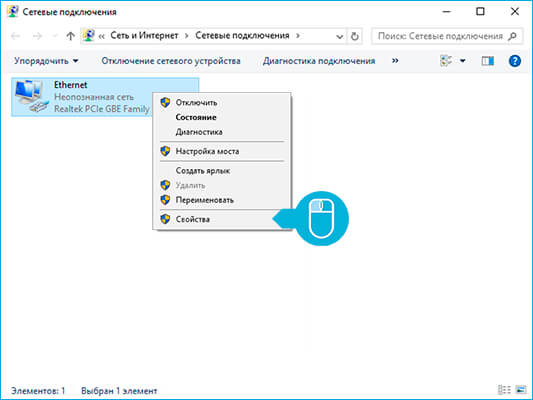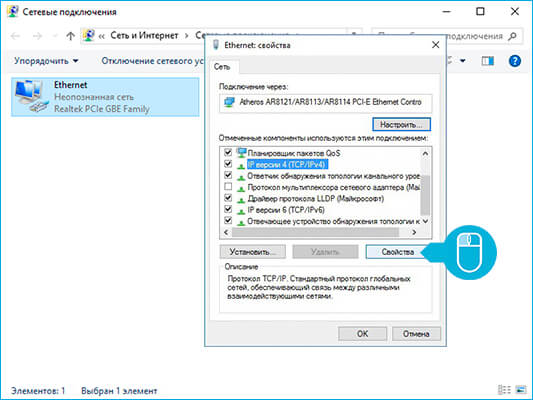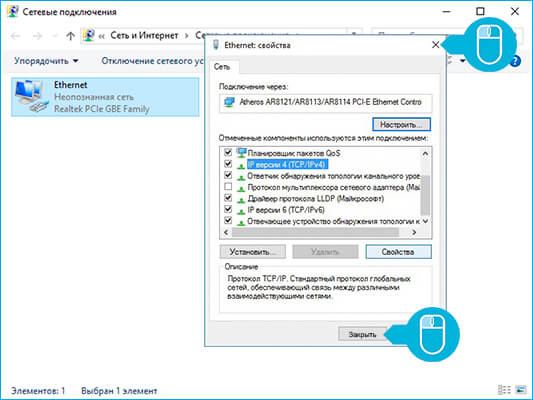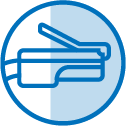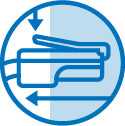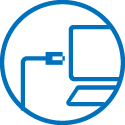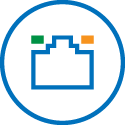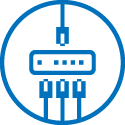Настройка сетевого подключения Windows 10
Чтобы получить доступ к сети интернет через провайдера, необходимо правильно настроить оборудование, подключенное к сети. Для работы в нашей сети требуется задать IP адрес для устройства, также указать маску подсети, IP адрес основного шлюза и IP адреса DNS серверов в настройках протокола TCP/IPv4.
Эти данные вы можете найти в личной карте клиента, в своем личном кабинете или уточнить в офисах компании и службе технической поддержки. Привязка к МАС адресу в нашей сети не используется.
Каждому абоненту выделяется 5 IP адресов для его устройств, т.е. без использования роутера одновременно к одной линии можно подключить 5 устройств.
Находясь на рабочем столе нажмите на кнопку «Пуск» («Start»). Обычно она находится в нижнем левом углу экрана.
В меню «Пуск» щелкните на «Параметры» («Settings»).
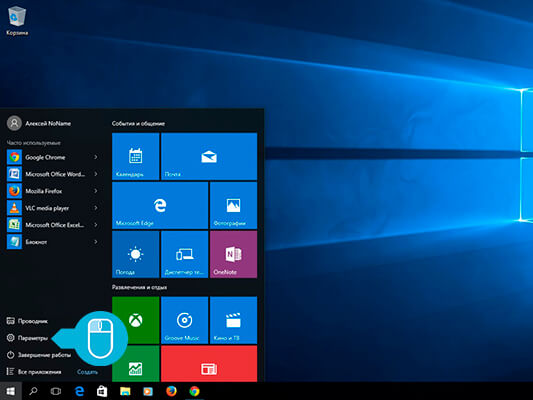
Выберите пункт «Сеть и Интернет» («Network and Internet»).

В новом окне откройте «Ethernet».
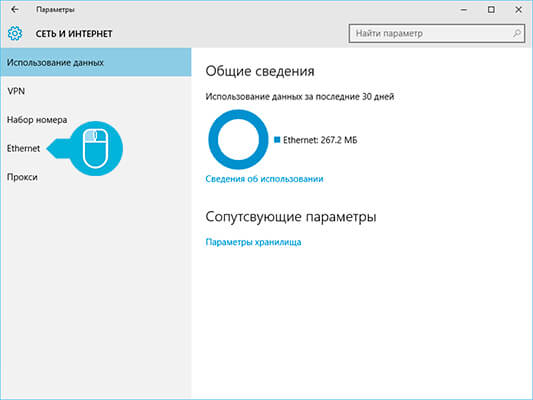
В открывшемся окне выберите надпись «Настройка параметров адаптера» («Change adapter settings»).
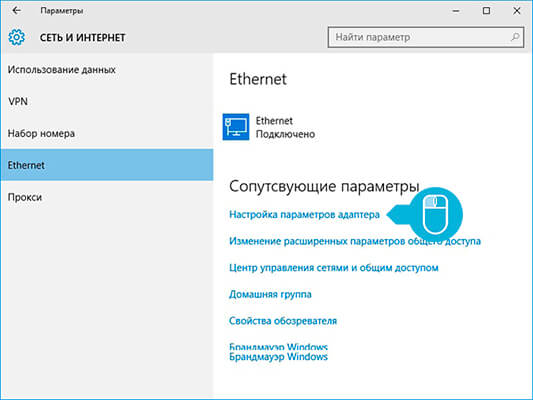
Откроется окно со значком «Ethernet». Щелкните на этом значке правой кнопкой мыши и в появившемся списке выберите пункт «Свойства» («Properties»).
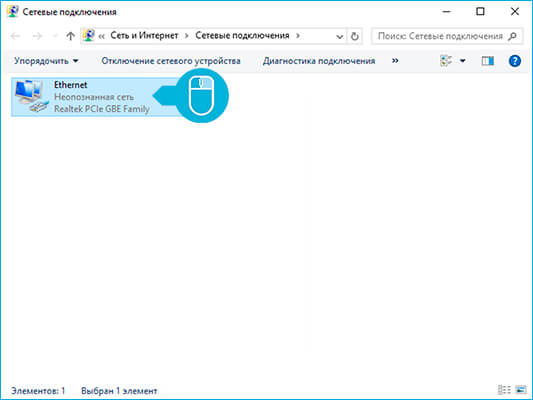
Если в этом окне нет значка «Подключение по локальной сети» («Local Area Connection») или «Ethernet», то это может говорить о проблемах с сетевой картой или драйверами сетевой карты. В такой ситуации нужно, если возможно, проверить подключение сетевой карты или переустановить драйвер.
В новом окне в списке один раз щелкните на надписи «IP версии 4 (TCP/IPv4)», чтобы надпись выделилась и нажмите на кнопку «Свойства» («Properties»).
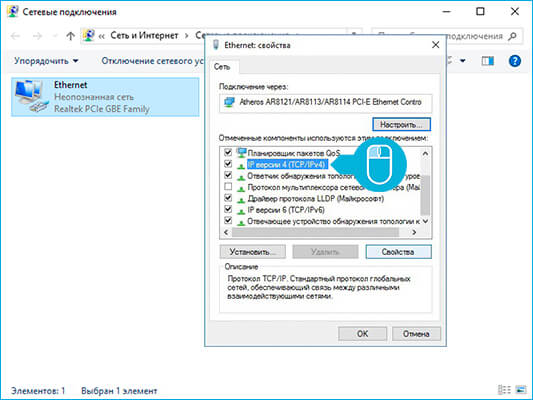
Никакие «галочки» снимать не нужно.
В открывшемся окне введите следующие параметры, предварительно щелкнув на надписи «Использовать следующий IP–адрес» («Use the following IP address»): IP адрес, маску подсети, основной, шлюз предпочитаемый и альтернативный DNS-сервера.
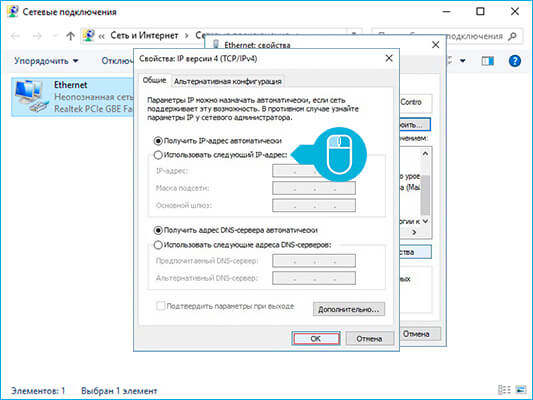
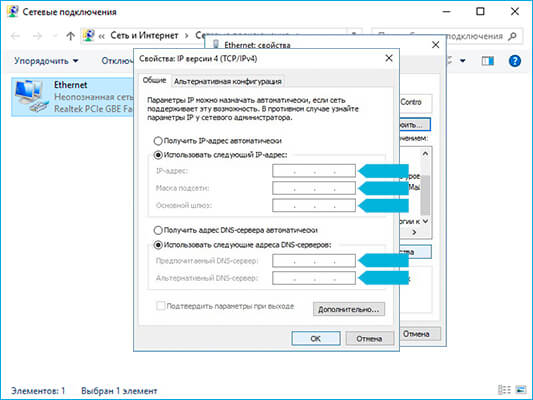
Поставьте галочку напротив надписи «Подтвердить параметры при выходе» («Validate settings upon exit») и нажмите кнопку «ОК». Окно с настройками закроется.Предыдущее окно, где была строка «Протокол интернета (TCP/IP)», тоже нужно закрыть, щелкнув на красный крестик или кнопку «Закрыть» («Close»).
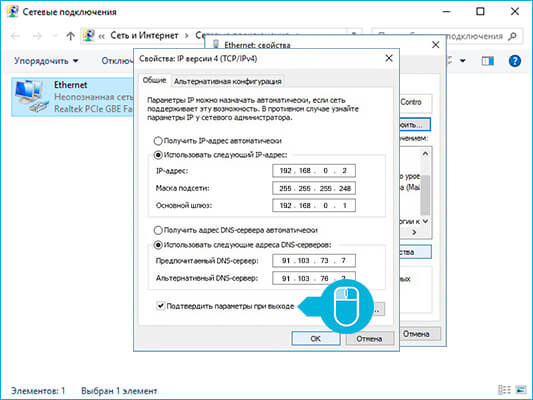
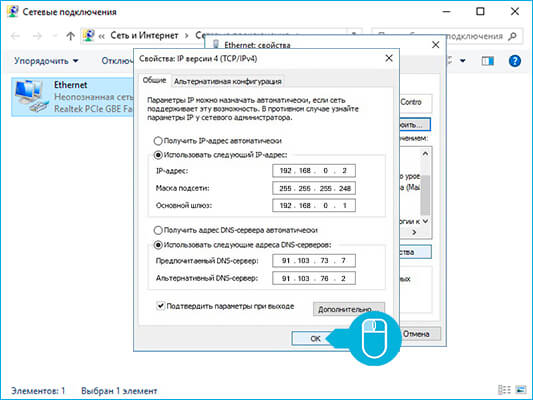
Иногда для применения новых настроек необходимо перезагрузить компьютер. Поэтому, если доступ к сети интернет не появился сразу, перезагрузите оборудование и проверьте еще раз.
Источник
Не работает интернет
Важно помнить, что на разъеме кабеля имеется пластиковый фиксатор, и при отключении линии нельзя тянуть за кабель. Необходимо сначала прижать фиксатор, после чего линия легко отключается от сетевой карты. При подключении линии должен быть характерный «щелчок», говорящий о том, что разъем линии зафиксировался в разъеме сетевой карты. Сломанный фиксатор на разъеме линии может приводить к проблемам в работе из-за слабого контакта с сетевой картой. Такой разъем лучше заменить.
Не работает интернет при подключении внешней линии напрямую к компьютеру
Если линия подключена непосредственно к компьютеру, то первое, что нужно проверить — «видит» ли сетевая карта компьютера подключенную линию.
На разъеме, куда подключена линия, имеются два индикатора (обычно оранжевый и зеленый), если эти индикаторы не светятся, то это может говорит о таких проблемах: повреждение линии или разъема на линии, слабый контакт линии с разъемом сетевой карты и неисправность сетевой карты.
Что можно сделать, если индикации нет:
- Отключить и подключить линию к сетевой карте.
- Перезагрузить компьютер.
- При наличии второго устройства с сетевой картой — подключить линию к этому устройству.
- Если имеется возможность, то визуально проверить линию в квартире на наличие разрывов/повреждений/пережатий линии.
Если индикация не появилась и доступ к сети Интернет на возобновился, или если видны повреждения линии, то необходимо обратиться в службу технической поддержки пользователей. Наш сотрудник сможет провести удаленный тест линии и, в случае выявления неисправности, поможет составить заявку на выезд специалиста для устранения проблемы.
Что можно сделать, если индикация есть, но интернет не работает:
- Отключить и подключить линию к сетевой карте.
- Перезагрузить компьютер.
- Проверить настройки сетевой карты компьютера по инструкции.
- Проверить состояние лицевого счета.
- На короткое время отключить антивирусное ПО и фаервол (если установлены).
Наличие индикации, в большинстве случаев, говорит о том, что линия исправна. Установить причину отсутствия доступа к сети сложней, так как этих причин достаточно много: некорректная работа сетевой карты, отсутствие/некорректная работа драйверов для сетевой карты, проблемы в работе антивирусного программного обеспечения, фаервола, последствие заражения компьютера вирусом и т.д.
Причин может быть много и, если самостоятельно разобраться не получается, мы советуем обратиться к сотруднику техподдержки любым, удобным для вас, способом.
Не работает интернет при подключении внешней линии к дополнительному оборудованию: роутеру, Wi-Fi роутеру или коммутатору
Если линия подключена к роутеру, Wi-Fi роутеру или коммутатору, то в первую очередь, нужно проверить работоспособность самого устройства, проверить подключение линий. Эти устройства обычно имеют индикаторы питания и работы линий на передней панели или верхней крышке устройства. Количество и обозначение индикаторов могут различаться на разных устройствах.
 | Индикатор питания |
      | Варианты индикатора внешней сети (на некоторых моделях роутеров фирмы Zyxel дублируется индикатором с цифрой «0») |
   | Варианты индикатора беспроводного сетевого подключения |
                 | Варианты индикаторов локальных соединений (разъемов) |
Что делать, если не горит индикатор питания/не горит ни один индикатор:
В этом случае, доступа к сети нет ни у одного устройства, подключенного к роутеру кабелем/по беспроводному соединению:
- Проверить подключение питания к роутеру.
- Проверить, включена ли кнопка питания на задней панели роутера.
- Отключить адаптер питания от розетки и подключить обратно.
- Переключить адаптер питания на другую розетку.
Если кнопка питания включена, а индикатор питания не горит, то, возможно, неисправен сам роутер его адаптер питания или сетевой фильтр/розетка, к которой он подключен.
Что делать, если не горит ни один индикатор, кроме индикатора питания:
В этом случае, доступа к сети нет ни у одного устройства, подключенного к роутеру кабелем/по беспроводному соединению.
- Проверить подключение линий к устройству.
- Перезагрузить роутер/коммутатор отключив и подключив питание.
Такая ситуация может говорить о том, что роутер «не видит» ни одну из линий, подключенных к нему, и нужно проверить и переподключить линии к роутеру. Так же такая ситуация может возникнуть при сбое в работе роутера. Обычная перезагрузка «по питанию» в данном случае может помочь. Если после перезагрузки и переподключений линий индикация прежняя, это может говорить о неисправности роутера.
Что делать, если не горит индикатор внешней линии:
В этом случае, доступа к сети нет ни у одного устройства, подключенного к роутеру кабелем/по беспроводному соединению:
- Убедиться, что внешняя линия подключена к разъему роутера, подписанному как «WAN», «Internet» или «Интернет».
- Отключить и подключить обратно внешнюю линию.
- Перезагрузить роутер, отключив и подключив питание.
- Если индикация не появилась, переключить внешнюю линию к компьютеру напрямую, в обход роутера.
Отсутствие индикации внешней линии говорит о неисправности линии или неисправности разъема (порта) роутера. Если при подключении линии в обход роутера нет индикации и на сетевой карте компьютера, то, вероятнее всего, неисправна линия. Если на сетевой карте компьютера индикация есть, то, возможно, проблема в разъеме роутера. В этом случае, при подключении напрямую и введенных настройках сетевой карты доступ в интернет должен появиться.
Что делать, если не горит индикатор беспроводной сети (для Wi-Fi роутеров):
В данном случае, без доступа к сети остаются только устройства, подключенные через беспроводное соединение (ноутбуки, телефоны, планшеты).
- Перезагрузить устройство, отключив и подключив питание.
- Проверить, включена ли беспроводная сеть в настройках роутера.
- На некоторых Wi-Fi роутерах имеется кнопка включения/выключения беспроводной сети на корпусе устройства, проверить включена ли кнопка.
Как зайти в настройки роутера для проверки беспроводной сети можно посмотреть на этой странице. Перенастраивать роутер нужно аккуратно. При неверной настройке доступ к Интернету потеряют все устройства.
Что делать, если не горит один или несколько индикаторов локальных разъемов (портов):
В этом случае, без доступа к сети остается одно или несколько устройств подключенных кабелями от разъемов, чья индикация не горит.
- Проверить подключение локальных линий.
- Переключить проблемную линию в другой разъем.
- Подключить линию к другому устройству.
Важно помнить, что индикация должна гореть только на тех разъемах, на которых «на другой стороне» линии устройства включены. Тут возможны три проблемы: не работает разъем на роутере, не работает линия от роутера до устройства, не работает разъем на устройстве. Выявить виновника можно при наличии еще одного устройства с исправной сетевой картой. Необходимо переключить проблемную линию к этому устройству. Если индикация не появилась, то переключить линию в другой разъем на роутере. Если индикации на новом разъеме нет, то нужно попробовать заменить линию.
Что делать, если индикация на роутере в порядке, но доступа в интернет нет ни на одном устройстве:
- Перезагрузить роутер, отключив и подключив питание.
- Перезагрузить устройства, подключенные к роутеру.
- Проверить состояние лицевого счета.
Данная ситуация достаточно распространена и, во многих случаях, устраняется простой перезагрузкой оборудования. Но, если после перезагрузки проблема сохраняется, лучше всего обратиться в службу поддержки. Специалист проведет диагностику, сможет сообщить о проблемах с вышеустановленным оборудованием, если такие в данный момент имеются, и проверит состояние лицевого счета.
Самостоятельно проверить состояние лицевого счета на нашем сайте можно с устройства, непосредственно подключенного к сети компании. Он доступен и при отрицательном балансе, но есть нюанс: доступа может не быть при использовании DNS серверов не нашей компании (тогда доступ на сайт можно получить, если ввести в адресную строку браузера не доменное имя сайта, а его IP адрес — 91.103.73.5). Так же доступ на сайт может закрыть антивирусное программное обеспечение, т.к. без доступа к сети интернет не сможет проверить безопасность страницы по своим онлайн базам (можно приостановить работу антивирусного ПО на необходимое время). Еще один способ проверить баланс — личный кабинет пользователя.
Что делать, если индикация на роутере в порядке, но нет доступа в интернет с одного или нескольких устройств, подключенных по беспроводному соединению:
- Перезагрузить роутер «по питанию».
- Проверить, видит ли устройство свою беспроводную сеть.
- Проверить, подключено ли устройство к беспроводной сети.
- Перезагрузить устройство/устройства.
Чаще всего это последствие того, что устройство «потеряло» сеть. Так как устройств с возможностью подключения к беспроводной сети становиться все больше, написать универсальную инструкцию достаточно тяжело. Мы попробуем охватить наиболее распространенные устройства на базе различных операционных систем в разделе «Подключение устройств к беспроводной сети».
Источник